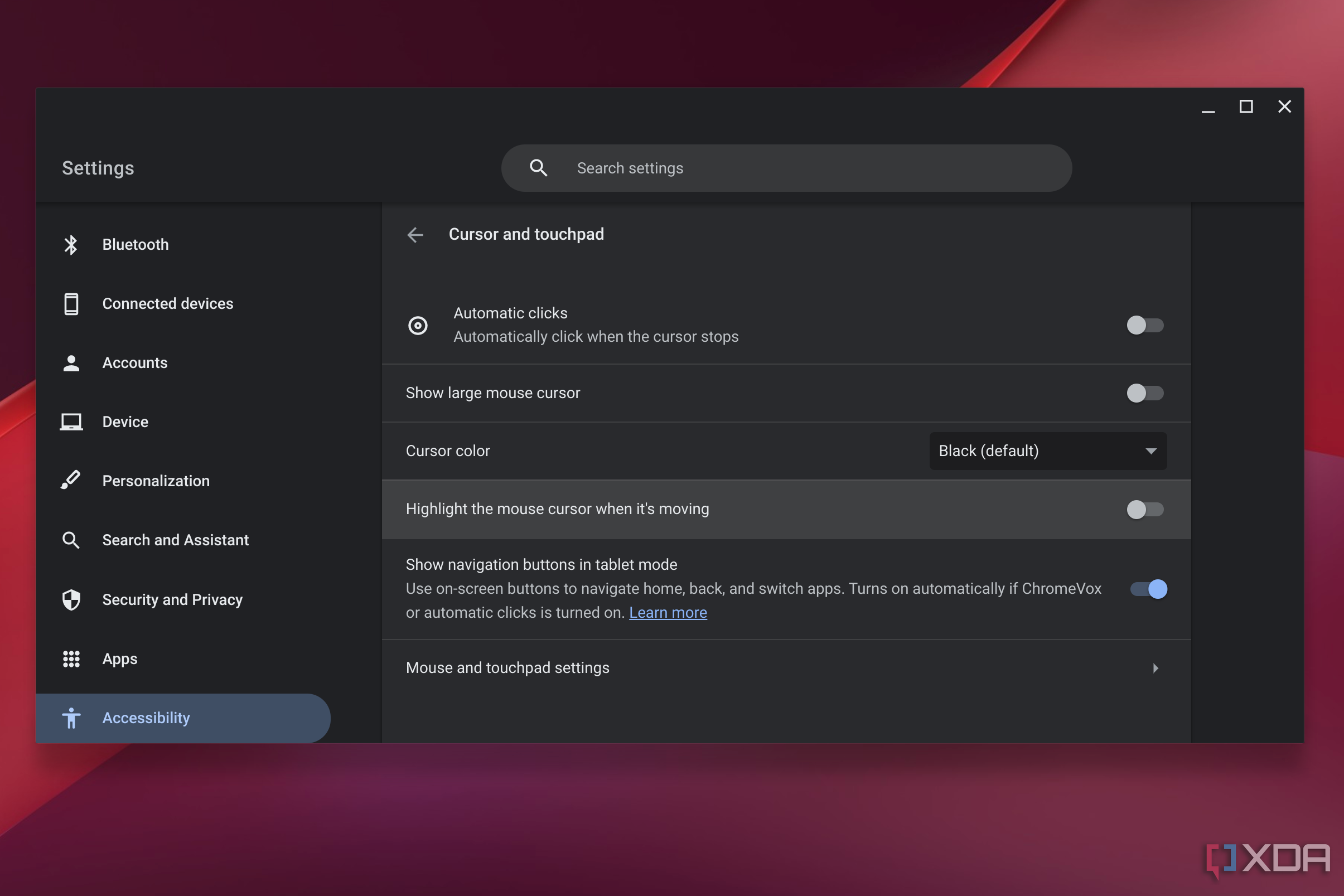如何打开Chromebook上的按钮导航
这个最佳ChromeOS平板电脑实际上是相当容易接近的。如果您在打开触摸屏手势时导航有困难最好的Chromebook在平板电脑模式下,您可以使用按钮在操作系统中导航。更具体地说,你可以在屏幕底部的ChromeOS中添加导航按钮,这样当你将设备切换到平板电脑模式时,它们就会自动出现。这些按钮的工作方式与您在Android中看到的类似。以下是如何开始的方法。
滚动以继续内容
如何打开Chromebook上的按钮导航
像许多辅助功能设置一样,要打开Chromebook上的按钮导航,你需要进入ChromeOS设置应用程序。有专门的触摸板和手势部分,你需要对其进行调整。
- 点击Chromebook右下角的时间,然后选择设置档位。
- 单击无障碍在侧边栏中。
- 选光标和触摸板。
- 选择以下选项在平板电脑模式下显示导航按钮
- 确保切换处于打开状态。
就这样!现在,当你翻转Chromebook敞篷车上的屏幕,或者从ChromeOS平板电脑上卸下键盘时,你会在Chromebook货架的左下角看到两个新的按钮。有一个返回网页或应用程序的后退按钮,还有一个圆形的主页按钮,可以用来返回你的主屏幕和所有应用程序的列表。
这是你可以在ChromeOS上找到的众多辅助功能之一。还有很多其他的。你还可以使用ChromeVox,这是ChromeOS的内置屏幕阅读器,使用听写将语音转换为文字,甚至可以使用屏幕放大镜和高对比度模式等功能。无论您的易访问性需求是什么,谷歌都会为您提供ChromeOS,无论您是否正在从出色的Windows笔记本电脑第一次,或者已经是Chromebook的专业人士。